当前位置: 网站首页 > 帮助支持 > Windows 支持
Win8.1图片密码创建方法
win8.1操作系统有很多的新特性,其中“图片密码”这项功能使用起来非常的方便,有了它我们在进入系统时便不用没次都输入一堆密码,只需用鼠标轻轻点加下便可以了,是不是很方便?win8.1图片密码怎么创建呢?今天来和大家分享一下win8图片密码的创建方法。
win8图片密码的创建方法步骤如下:
首先我们打开设置(win+I),然后选择【更改电脑设置】点进去:
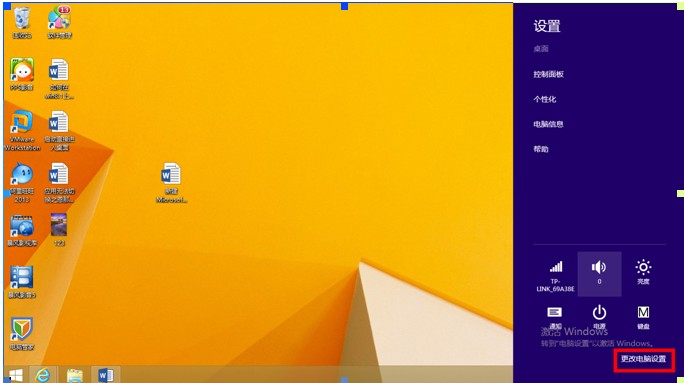
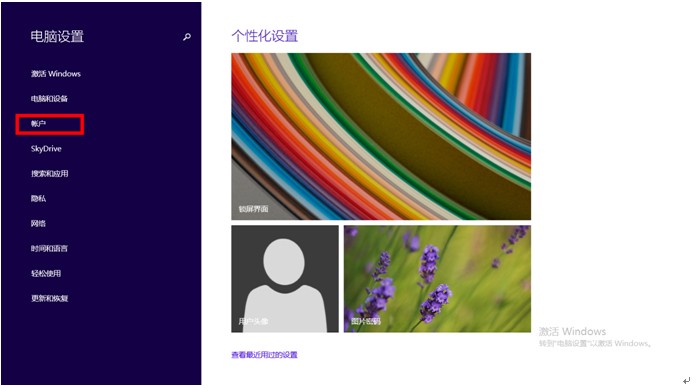
接着再电脑设置中找到【账户】,这是我们便可以看到【图片密码】选项了:
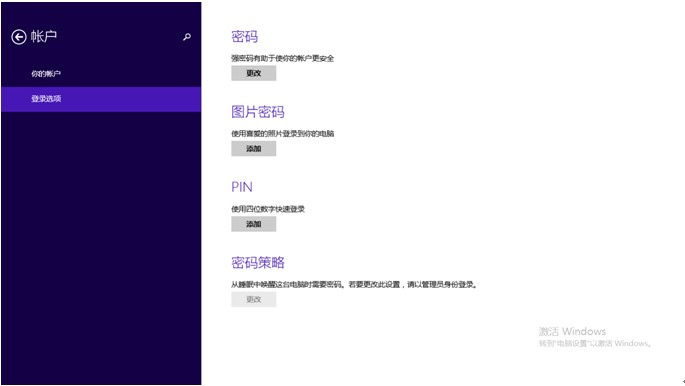
在进行图片密码设置之前我们需要先设置一个用户密码,创建完成后,接着创建图片密码时需要验证一下本地用户密码,输入密码;
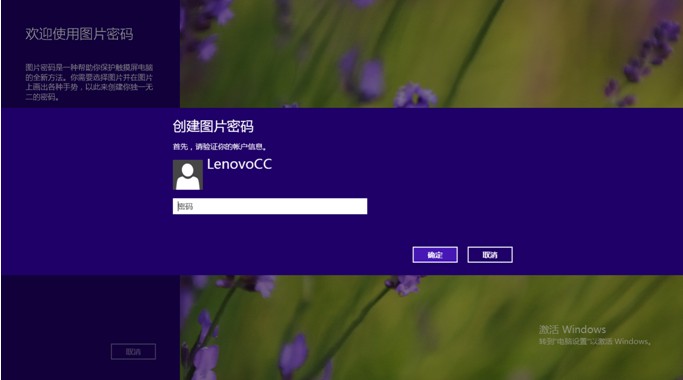
点击【选择】,选择需要设置【图片密码】的图片路径;
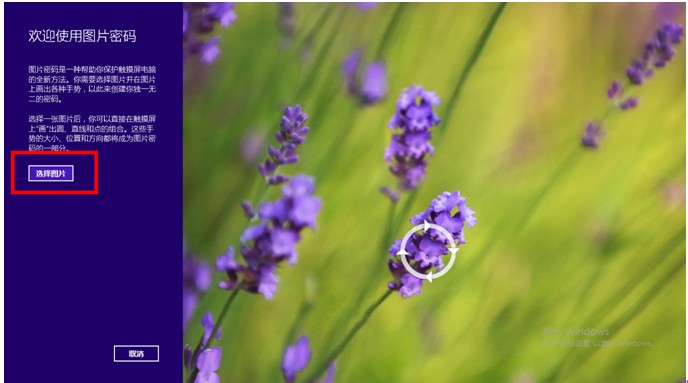
选择一张用来设置【图片密码】的图片,然后点击打开;
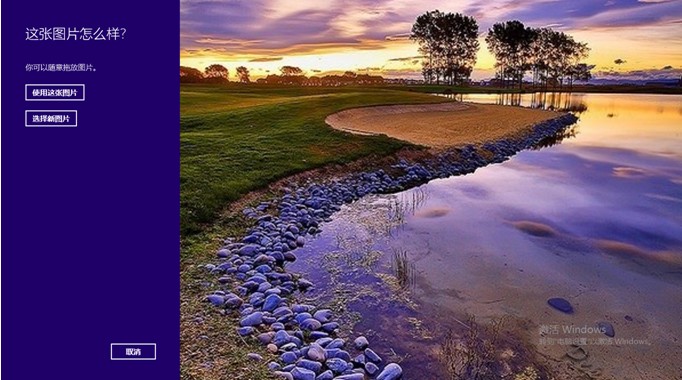
如果你的触屏的电脑可以在图片上设置三个手势。鼠标的也可以设置三个比如:用鼠标在图片点三点、画个圈圈等等都是可以的。
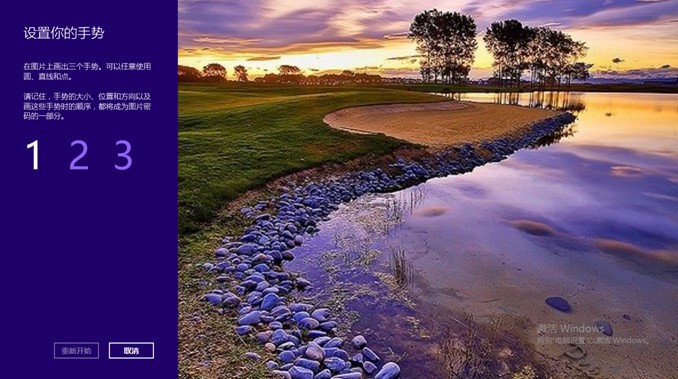
进行完以上步骤后重启电脑即可,设置win8图片密码的步骤完成了,只要根据以上步骤相信你也可以,赶快去试一下吧!
